如何用word文档做字帖?
【一】
打造书法字贴模板
1. 打开Word,单击【文件】-【新建】按钮,你会看到书法字帖。
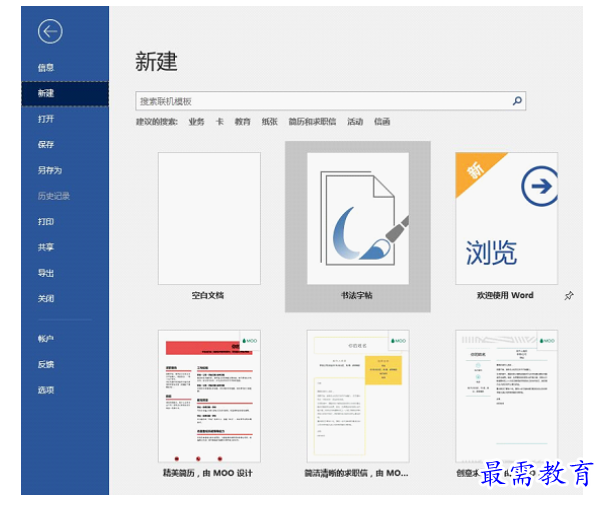

2. 点击书法字帖,打开“增减字符”对话框。单击“书法字体”,选择喜欢的字体(也可用系统自带字体);然后在"可用字符"列表框中选择需要的字符,添加到右侧"已用字符"的列表框。
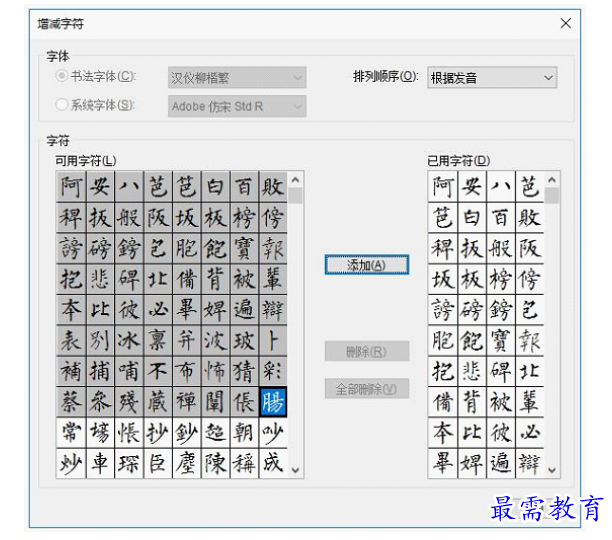

技巧提示:按住Shift键,单击第一个字符和最后一个字符,即可选择连续的字符;如果不是连续,按住Ctrl键,可选择不连续的字符;选择完成后,点击“添加"按钮,即可添加到右边的列表框中。
3. 点击”关闭“按钮,自动生成书法字贴模板。
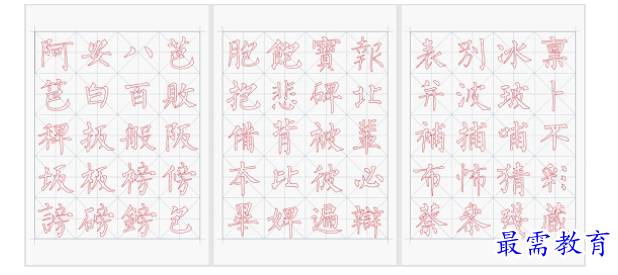

技巧扩展:字帖模板创建好之后,如果你对网格样式、文字排列方式、字体颜色等格式不满意,可以进行修改。选择”书法“选项卡,在”书法“功能区对应选项中进行设置。
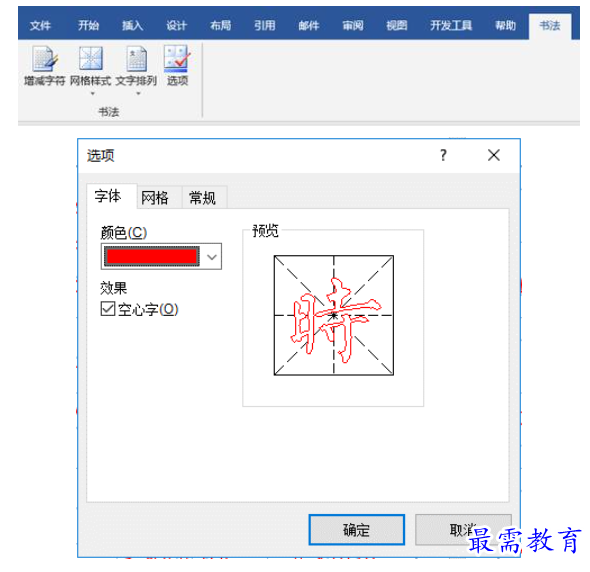


如图所示:
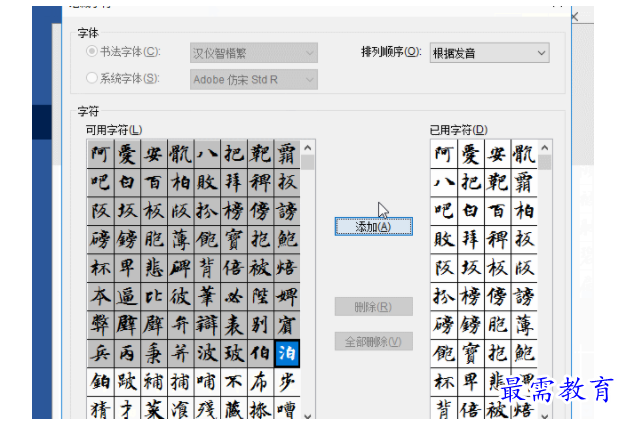

【二】
打造作文稿纸模板
1. 打开Word,点击【布局】-【稿件设置】按钮。
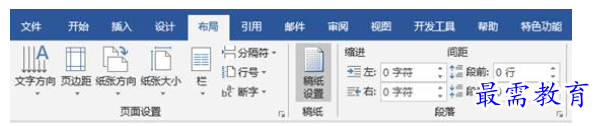

2. 打开“稿纸设置”对话框,在”格式“下拉列表中选择”方格式稿纸“,行数、列数以及网格颜色可进行自定义设置。
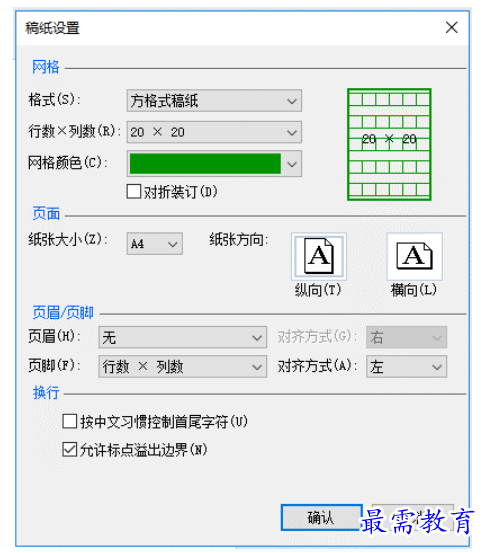

3. 然后”点击“按钮,自动生成作文稿纸模板。是不是超级方便,没有稿纸的时候就可以自己轻松打印啦!
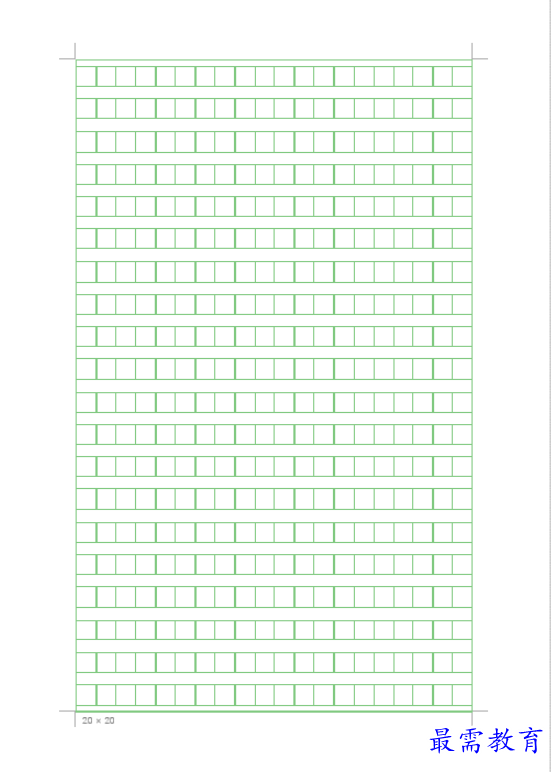

技巧提示:你也可以先选择文档中的文本,然后再进行上述操作,可实现作文效果。
如图所示:


OK,书法字帖和作文稿纸模板制作完成啦!剩下的工作只需要连上打印机,将制作好的书法字帖作、作文稿纸打印出来,就可以临摹字帖,练习写作了。
继续查找其他问题的答案?
-
Word 2019如何转换为PowerPoint?(视频讲解)
2021-01-258次播放
-
PowerPoint 2019如何为切换效果添加声音?(视频讲解)
2021-01-232次播放
-
PowerPoint 2019如何设置切换效果的属性?(视频讲解)
2021-01-232次播放
-
PowerPoint 2019如何为幻灯片添加切换效果?(视频讲解)
2021-01-230次播放
-
2021-01-199次播放
-
2021-01-193次播放
-
2021-01-192次播放
-
2021-01-191次播放
-
2021-01-1912次播放
-
2021-01-196次播放
 办公软件操作精英——周黎明
办公软件操作精英——周黎明
 湘公网安备:43011102000856号
湘公网安备:43011102000856号 

点击加载更多评论>>